Focus
Focus modus
Kies hoe de camera scherpstelt.
Een focusmodus kiezen
-
De focusmodus kan worden geselecteerd met behulp van de [ ]-items in het i -menu en de foto- en filmopnamemenu's ( focusmodus , focusmodus , focusmodus ).
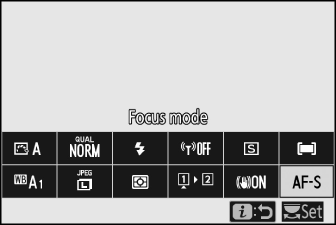
-
Bij standaardinstellingen kan de scherpstelmodus ook worden geselecteerd door de Fn2 -knop ingedrukt te houden en aan de hoofdinstelschijf te draaien ( de Fn1- en Fn2 -knoppen ).
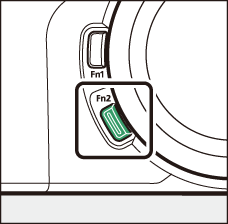
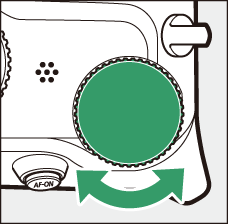
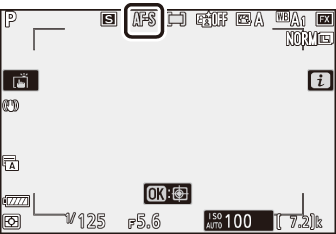
|
Optie |
Beschrijving |
|
|---|---|---|
|
AF-S |
[ ] |
|
|
AF-C |
[ ] |
|
|
AF-F |
[ ] |
|
|
MF |
[ ] |
Handmatig scherpstellen ( handmatige scherpstelling ). De sluiter kan worden ontspannen, ongeacht of het onderwerp scherp is of niet. |
-
De camera kan mogelijk niet scherpstellen als:
-
Het onderwerp bevat lijnen evenwijdig aan de lange rand van het frame
-
Het onderwerp mist contrast
-
Het onderwerp in het scherpstelpunt bevat gebieden met een sterk contrasterende helderheid
-
Het focuspunt omvat nachtelijke spotverlichting of een neonreclame of andere lichtbron die van helderheid verandert
-
Er verschijnen flikkeringen of strepen onder tl-verlichting, kwikdamp, natriumdamp of soortgelijke verlichting
-
Er wordt een kruis (ster) filter of een ander speciaal filter gebruikt
-
Het onderwerp lijkt kleiner dan het scherpstelpunt
-
Het onderwerp wordt gedomineerd door regelmatige geometrische patronen (bijvoorbeeld jaloezieën of een rij ramen in een wolkenkrabber)
-
Het onderwerp beweegt
-
-
De monitor kan helderder of donkerder worden terwijl de camera scherpstelt.
-
Het scherpstelpunt wordt soms groen weergegeven als de camera niet kan scherpstellen.
De scherpstelpositie kan veranderen als u de camera uit- en weer inschakelt na het scherpstellen.
AF-veldstand
Kies hoe de camera het scherpstelpunt voor autofocus selecteert.
-
In andere standen dan [ ] kan het scherpstelpunt worden gepositioneerd met behulp van de secundaire selector (de secundaire selector) of multi- selector.
Een AF-veldstand kiezen
-
AF-veldstand kan worden geselecteerd met behulp van de [ ]-items in het i -menu en de foto- en filmopnamemenu's ( AF- veldstand, AF-veldstand , AF-veldstand ).
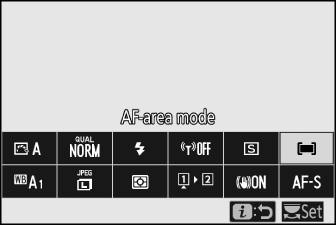
-
Bij de standaardinstellingen kan de AF-veldstand ook worden geselecteerd door de Fn2 -knop ingedrukt te houden en aan de secundaire instelschijf te draaien ( de Fn1- en Fn2 -knoppen ).
|
Optie |
Beschrijving |
|
|---|---|---|
|
3 |
[ ] |
|
|
d |
[ ] |
|
|
e |
[ ] |
|
|
f |
[ ] |
|
|
g |
[ ] |
|
|
h |
[ ] |
|
In alle AF-veldstanden behalve [ ] verschijnt er een stip in het scherpstelpunt wanneer dit zich in het midden van het beeld bevindt.
-
Voor een snellere selectie van scherpstelpunten kiest u [ ] voor persoonlijke instelling a5 [ ] om slechts een kwart van de beschikbare scherpstelpunten te gebruiken. Het aantal beschikbare punten voor [ ] en [ ] verandert niet.
-
Als u liever de secundaire selector gebruikt voor de selectie van het scherpstelpunt, kunt u [ ] kiezen voor persoonlijke instelling f2 [ ] > [ Midden secundaire ] om het midden van de secundaire selector gebruikt om snel het middelste scherpstelpunt te selecteren.
Scherpstellen op de gezichten of ogen van portretonderwerpen (gezichts-/oogdetectie-AF)
Wanneer u portretonderwerpen fotografeert met [ ], gebruik dan Persoonlijke instelling a4 [ ] om te kiezen of de camera zowel gezichten als ogen detecteert (gezichts-/oogdetectie-AF) of alleen gezichten (gezichts-/oogdetectie). detectie AF). 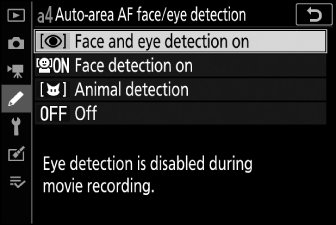
-
Als [ ] is geselecteerd en een portretonderwerp wordt gedetecteerd, verschijnt er een gele rand die het scherpstelpunt aangeeft rond het gezicht van het onderwerp. Als de camera de ogen van het onderwerp detecteert, verschijnt in plaats daarvan het gele scherpstelpunt boven een van hun ogen.
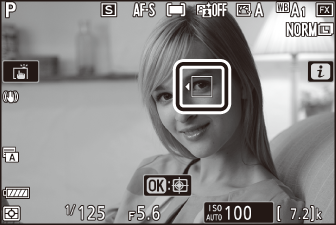
-
Gezichten die worden gedetecteerd wanneer [ ] is geselecteerd, worden op dezelfde manier aangegeven met een geel scherpstelpunt.
-
Als AF‑C is geselecteerd voor de scherpstelstand, licht het scherpstelpunt geel op wanneer gezichten of ogen worden gedetecteerd.
-
Als AF-S is geselecteerd voor de scherpstelstand, wordt het scherpstelpunt groen wanneer de camera scherpstelt.
-
Als er meer dan één portretonderwerp of meer dan één oog wordt gedetecteerd, verschijnen de pictogrammen e en f op het scherpstelpunt. U kunt het scherpstelpunt op een ander gezicht of oog plaatsen door op 4 of 2 te drukken.
-
Als het onderwerp wegkijkt nadat zijn gezicht is gedetecteerd, wordt het scherpstelpunt verplaatst om zijn beweging te volgen.
-
Tijdens het afspelen kunt u inzoomen op het gezicht of oog dat wordt gebruikt om scherp te stellen door op J te drukken.
-
Oogdetectie is niet beschikbaar in de filmmodus.
-
Oog- en gezichtsdetectie werken mogelijk niet zoals verwacht als:
-
het gezicht van het onderwerp beslaat een zeer groot of zeer klein deel van het beeld,
-
het gezicht van het onderwerp is te fel of te slecht verlicht,
-
het onderwerp draagt een bril of zonnebril,
-
het gezicht of de ogen van het onderwerp worden verduisterd door haar of andere voorwerpen, of
-
het onderwerp beweegt overmatig tijdens het fotograferen.
-
Scherpstellen op de gezichten of ogen van dieren (AF met dierengezicht/oogdetectie)
Als [ ] is geselecteerd voor persoonlijke instelling a4 [ ], zal de camera de gezichten en ogen van honden en katten detecteren (gezichts-/oogdetectie van dieren). 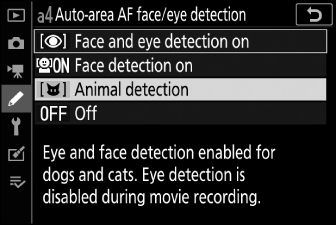
-
Wanneer de camera een hond of kat detecteert, verschijnt er een gele rand die het scherpstelpunt aangeeft rond het gezicht van het onderwerp. Als de camera de ogen van het onderwerp detecteert, verschijnt in plaats daarvan het gele scherpstelpunt boven een van hun ogen.
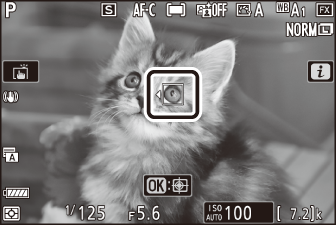
-
Als AF‑C is geselecteerd voor de scherpstelstand, licht het scherpstelpunt geel op wanneer gezichten of ogen worden gedetecteerd.
-
Als AF‑S is geselecteerd, wordt het scherpstelpunt groen wanneer de camera scherpstelt.
-
Als er meer dan één dier of meer dan één oog wordt gedetecteerd, verschijnen de pictogrammen e en f op het scherpstelpunt. U kunt het scherpstelpunt op een ander gezicht of oog plaatsen door op 4 of 2 te drukken.
-
Tijdens het afspelen kunt u inzoomen op het gezicht of oog dat wordt gebruikt om scherp te stellen door op J te drukken.
-
Dierlijke oogdetectie is niet beschikbaar in de filmmodus.
-
Gezichts- en oogdetectie van dieren werken mogelijk niet zoals verwacht als:
-
het gezicht van het onderwerp beslaat een zeer groot of zeer klein deel van het beeld,
-
het gezicht van het onderwerp is te fel of te slecht verlicht,
-
het gezicht of de ogen van het onderwerp worden verduisterd door bont of andere voorwerpen,
-
de ogen van het onderwerp lijken qua kleur op de rest van hun gezicht, of
-
het onderwerp beweegt overmatig tijdens het fotograferen.
-
-
Afhankelijk van de opnameomstandigheden kan de camera de gezichten of ogen van sommige rassen mogelijk niet detecteren wanneer [ ] is ingeschakeld. Als alternatief kan de camera een rand weergeven rond onderwerpen die niet de gezichten of ogen van honden of katten zijn.
-
Het licht van de AF-hulpverlichting kan de ogen van sommige dieren nadelig beïnvloeden; we raden u aan [ ] te selecteren voor persoonlijke instelling a12 [ ].
AF-volgen op onderwerp
Wanneer [ ] is geselecteerd voor AF-veldstand, kan de camera het onderwerp in het geselecteerde scherpstelpunt volgen.
-
Druk op J om focus volgen in te schakelen; het focuspunt verandert in een richtkruis.

-
Plaats het richtkruis boven het doel en druk op de AF-ON- knop of druk nogmaals op J om het volgen te starten; het scherpstelpunt volgt het geselecteerde onderwerp terwijl het door het frame beweegt. Druk nogmaals op J om het volgen te beëindigen en het middelste scherpstelpunt te selecteren. Als in de fotomodus het volgen van het onderwerp werd gestart in de scherpstelmodus AF-C door de ontspanknop half in te drukken of door de AF-ON- knop in te drukken, volgt de camera het onderwerp alleen terwijl de knop wordt ingedrukt; het loslaten van de knop beëindigt het volgen en herstelt het scherpstelpunt dat is geselecteerd voordat het volgen begon.
-
Druk op de W ( Q )-knop om de modus voor het volgen van het onderwerp te verlaten.
De camera kan onderwerpen mogelijk niet volgen als ze:
-
zijn qua kleur of helderheid vergelijkbaar met de achtergrond,
-
zichtbaar veranderen in grootte, kleur of helderheid,
-
zijn te groot of te klein,
-
zijn te donker of te licht,
-
snel bewegen, of
-
het frame verlaten of door andere objecten worden verduisterd.
De Touch Shutter
Raak het scherm aan om scherp te stellen op het geselecteerde punt. De sluiter wordt ontspannen wanneer u uw vinger van het scherm haalt. 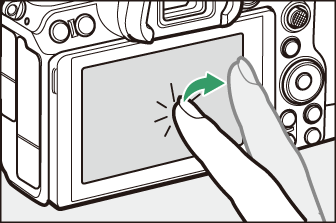
Tik op het pictogram in de afbeelding om de bewerking te kiezen die wordt uitgevoerd door op het scherm te tikken. 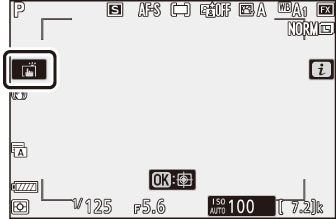
|
Optie |
Beschrijving |
|---|---|
|
W |
|
|
V |
|
|
X |
Aanraaksluiter uitgeschakeld. |
|
f |
|
-
Houd er bij het kiezen van een oog met aanraakbediening rekening mee dat de camera mogelijk niet scherpstelt op het oog aan de gewenste kant. Gebruik de multi-selector om het gewenste oog te kiezen.
-
Aanraakbedieningen kunnen niet worden gebruikt voor handmatige scherpstelling.
-
De ontspanknop kan worden gebruikt om foto's te maken wanneer het W -pictogram wordt weergegeven.
-
Aanraakbedieningen kunnen niet worden gebruikt om foto's te maken tijdens filmopname.
-
Tijdens burst-fotografie kunnen aanraakbedieningen slechts worden gebruikt om één foto tegelijk te maken. Gebruik de ontspanknop voor burstfotografie.
-
In de zelfontspannermodus wordt de scherpstelling vergrendeld op het geselecteerde onderwerp wanneer u de monitor aanraakt en wordt de sluiter ongeveer 10 seconden nadat u uw vinger van het scherm haalt ontspannen. Als het aantal geselecteerde opnamen groter is dan 1, worden de resterende opnamen in één burst gemaakt.
Handmatige focus
Handmatige scherpstelling is beschikbaar in de handmatige scherpstelmodus. Gebruik handmatige scherpstelling wanneer bijvoorbeeld autofocus niet het gewenste resultaat oplevert.
-
Plaats het scherpstelpunt boven uw onderwerp en draai aan de scherpstel- of bedieningsring totdat het onderwerp scherp is.
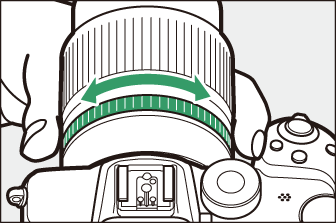
-
Druk voor meer precisie op de X knop om in te zoomen op het beeld door de lens.
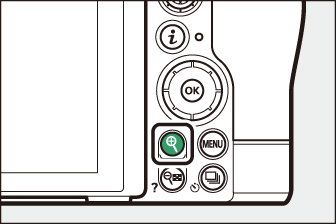
-
De scherpstelaanduiding ( I ) in de opnameweergave kan worden gebruikt om te bevestigen of het onderwerp in het geselecteerde scherpstelpunt scherp is (elektronische afstandsbepaling). Het scherpstelpunt licht ook groen op als het onderwerp scherp is.
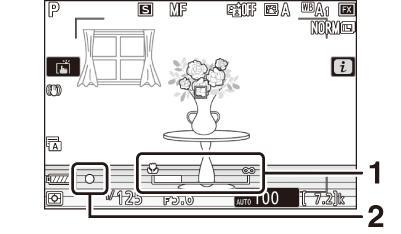
1 Focus afstand indicator
2 Scherpstelindicator
Scherpstelindicator
Beschrijving

(stabiel)
Het onderwerp is scherpgesteld.

(stabiel)
Het scherpstelpunt bevindt zich voor het onderwerp.

(stabiel)
Het scherpstelpunt bevindt zich achter het onderwerp.

(knippert)
De camera kan niet scherpstellen.
-
Als u handmatig scherpstelt op onderwerpen die niet geschikt zijn voor autofocus, houd er dan rekening mee dat de scherpstelaanduiding ( I ) kan worden weergegeven als het onderwerp niet scherp is. Zoom in op het zicht door de lens en controleer de focus. Het gebruik van een statief wordt aanbevolen wanneer de camera moeite heeft met scherpstellen.
De handmatige scherpstelmodus kan worden gekozen met behulp van de selectieknoppen voor de scherpstelmodus op de lens (indien beschikbaar).
De scherpstelafstand wordt gemeten vanaf de brandpuntmarkering ( E ) op de camerabody, die de positie van het brandvlak in de camera ( q ) aangeeft. Gebruik deze markering bij het meten van de afstand tot uw onderwerp voor handmatige scherpstelling of macrofotografie. De afstand tussen het brandpuntsvlak en de lensmontageflens staat bekend als de "flens-achterafstand" ( w ). Op deze camera is de flens-achterafstand 16 mm (0,63 in.). 
-
Als een andere optie dan [ ] is geselecteerd voor persoonlijke instelling d9 [ ], worden objecten die in focus zijn aangegeven door gekleurde omtrekken die verschijnen wanneer de focus handmatig wordt aangepast (focus peaking).
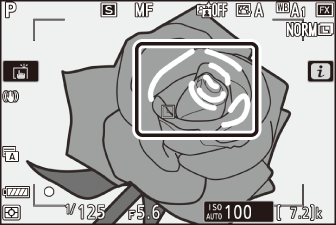
-
Merk op dat hooglichten met pieken mogelijk niet worden weergegeven als de camera geen contouren kan detecteren. Controleer de scherpstelling in de opnameweergave.

